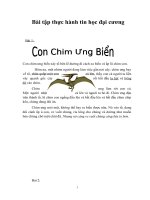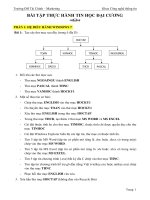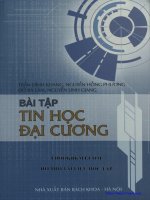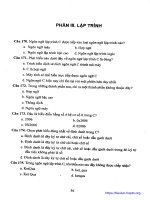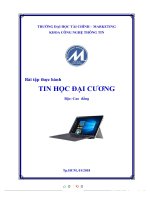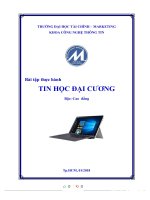Bài tập thực hành tin học đại cương
Bạn đang xem bản rút gọn của tài liệu. Xem và tải ngay bản đầy đủ của tài liệu tại đây (4.23 MB, 72 trang )
TRƯỜNG ĐẠI HỌC CÔNG NGHỆ THÔNG TIN VÀ TRUYỀN THÔNG
KHOA CƠNG NGHỆ THƠNG TIN
-------------o0o------------
BÀI THỰC HÀNH MƠN HỌC
Tên mơn học: Tin học đại cương
Số tin chỉ/ĐVHT: 3TC (2LT: 1TH)
Hệ đào tạo: Đại học
Ngành: Các ngành
Số tín chỉ thực hành: 1 TC
Bộ mơn: Khoa học máy tính và cơng nghệ
Năm 2021-2022
TRƯỜNG ĐẠI HỌC CÔNG NGHỆ THÔNG TIN VÀ TRUYỀN THÔNG
KHOA CÔNG NGHỆ THÔNG TIN
-------------o0o------------
BÀI THỰC HÀNH MÔN HỌC
TIN HỌC ĐẠI CƯƠNG
HỆ ĐẠI HỌC CHÍNH QUY
Năm 2021-2022
MỤC LỤC
BÀI THỰC HÀNH SỐ 1. HỆ ĐIỀU HÀNH WINDOWNS ......................................3
1.1. Mục tiêu................................................................................................................3
1.2. Yêu cầu:................................................................................................................3
1.3. Nội dung thực hành: ...........................................................................................3
1.3.1. Bài thực hành mẫu ..........................................................................................3
1.3.2. Các bài tập thực hành cơ bản ..........................................................................5
1.3.3. Các bài tập thực hành nâng cao ......................................................................7
BÀI THỰC HÀNH SỐ 2. LÀM QUEN VỚI MICROSOFT WORD .......................8
2.1. Mục tiêu................................................................................................................8
2.2. Yêu cầu:................................................................................................................8
2.3. Nội dung thực hành ............................................................................................. 8
2.3.1. Bài thực hành mẫu ..........................................................................................8
2.3.2. Các bài tập thực hành cơ bản ..........................................................................9
2.3.3. Các bài tập thực hành nâng cao ....................................................................11
BÀI THỰC HÀNH SỐ 3. CHÈN CÁC ĐỐI TƯỢNG, CHÈN BIỂU ĐÔ..............16
3.1. Mục tiêu..............................................................................................................16
3.2. Yêu cầu ...............................................................................................................16
3.3. Nội dung thực hành ........................................................................................... 16
3.3.1. Bài thực hành mẫu ........................................................................................16
3.3.2. Các bài tập thực hành cơ bản ........................................................................17
3.3.3. Các bài tập thực hành nâng cao ....................................................................19
BÀI THỰC HÀNH SỐ 4. TẠO BẢNG BIỂU VÀ THIẾT KẾ TRANG IN ..........21
4.1. Mục tiêu..............................................................................................................21
4.2. Yêu cầu ...............................................................................................................21
4.3. Nội dung thực hành ........................................................................................... 21
4.3.1. Bài thực hành mẫu ........................................................................................21
4.3.2. Các bài tập thực hành cơ bản ........................................................................21
4.3.3. Các bài tập thực hành nâng cao ....................................................................23
BÀI THỰC HÀNH SỐ 5. ĐỊNH DẠNG BẢNG TÍNH EXCEL ............................. 26
5.1. Mục tiêu..............................................................................................................26
5.2. Yêu cầu ...............................................................................................................26
5.3. Nội dung thực hành ........................................................................................... 26
5.3.1. Bài thực hành mẫu ........................................................................................26
1
5.3.2. Các bài tập thực hành cơ bản ........................................................................29
5.3.3. Các bài tập thực hành nâng cao ....................................................................29
BÀI THỰC HÀNH SỐ 6. CÁC HÀM TRONG EXCEL .........................................31
6.1. Mục tiêu..............................................................................................................31
6.2. Yêu cầu ...............................................................................................................31
6.3. Nội dung thực hành ........................................................................................... 31
6.3.1. Bài thực hành mẫu ........................................................................................31
6.3.2. Các bài tập thực hành cơ bản ........................................................................32
6.3.3. Các bài tập thực hành nâng cao ....................................................................36
BÀI THỰC HÀNH SỐ 7. BIỂU ĐỒ TRONG EXCEL ...........................................39
7.1. Mục tiêu..............................................................................................................39
7.2. Yêu cầu ...............................................................................................................39
7.3. Nội dung thực hành ........................................................................................... 39
7.3.1. Bài thực hành mẫu ........................................................................................39
7.3.2. Các bài tập thực hành cơ bản ........................................................................40
7.3.3. Các bài tập thực hành nâng cao ....................................................................41
BÀI THỰC HÀNH SỐ 8. MICROSOFT POWERPOINT .....................................43
8.1. Mục tiêu..............................................................................................................43
8.2. Yêu cầu ...............................................................................................................43
8.3. Nội dung thực hành ........................................................................................... 43
8.3.1. Bài thực hành mẫu ........................................................................................43
8.3.2. Các bài tập thực hành cơ bản ........................................................................49
8.3.3. Các bài tập thực hành nâng cao ....................................................................51
BÀI THỰC HÀNH SỐ 9. WEB VÀ INTERNET .....................................................61
9.1. Mục tiêu..............................................................................................................61
9.2. Yêu cầu:..............................................................................................................61
9.3. Nội dung thực hành ........................................................................................... 61
9.3.1. Bài thực hành mẫu ........................................................................................61
9.3.2. Các bài tập thực hành cơ bản ........................................................................67
9.3.3. Các bài tập thực hành nâng cao ....................................................................68
BÀI THỰC HÀNH SỐ 10. ÔN TẬP TỔNG HỢP ...................................................69
10.1. Mục tiêu............................................................................................................69
10.2. Yêu cầu .............................................................................................................69
10.3. Nội dung thực hành .........................................................................................69
2
BÀI THỰC HÀNH SỐ 1. HỆ ĐIỀU HÀNH WINDOWNS
1.1. Mục tiêu
-
Sinh viên làm quen với máy tính, các thao tác cơ bản với máy tính.
-
Sinh viên làm quen với các hệ điều hành Windows
-
Biết cách quản lý hệ thống file,...
1.2. Yêu cầu:
-
Sinh viên chuẩn bị trước các bài tập thực hành,
-
Thực hành các bài tập trong chương.
1.3. Nội dung thực hành:
1.3.1. Bài thực hành mẫu
Bài 1. Các thao tác với tập tin, thư mục:
1. Mở Windows Explorer và tạo cây thư mục sau:
a) Trong thư mục Ly_Thuyet, tạo 3 tập tin sau với nội dung tùy chọn (sử dụng
notepad, vào Run => gõ notepad, bấm Enter).
-
Ly_Thuyet_Tuan_01.txt
-
Ly_Thuyet_Tuan_02.txt
-
Ly_Thuyet_Tuan_03.txt
b) Thực hiện sao chép 3 tập tin đã tạo ở trên vào các thư mục tương ứng:
-
Ly_Thuyet_Tuan_01.txt -> Tuan_01
-
Ly_Thuyet_Tuan_02.txt Tuan_02
-
Ly_Thuyet_Tuan_03.txt -> Tuan_03
c) Di chuyển 3 tập tin ở thư mục Ly_Thuyet vào thư mục Bai_Tap_Co_Ban và
lần lượt đổi tên:
3
- Ly_Thuyet_Tuan_01.txt -> Bai_Tap_Tuan_01.txt
- Ly_Thuyet_Tuan_02.txt -> Bai_Tap_Tuan_02.txt
- Ly_Thuyet_Tuan_03.txt ->Bai_Tap_Tuan_03.txt
d) Nén thư mục Tin_Hoc_Dai_Cuong thành tập tin Tin_Hoc.zip và lưu trong ổ
đĩa C.
e) Xóa bỏ thư mục Tin_Hoc_Dai_Cuong theo 2 cách (xóa bỏ vào thùng rác và
xóa vĩnh viễn).
f) Trong ổ đĩa C tạo thư mục mới và đặt tên theo mã số sinh viên. Giải nén tập tin
Tin_Hoc.zip vào thư mục vừa tạo.
g) Đổi kiểu hiển thị của các tập tin và thư mục trong ổ đĩa C theo các kiểu: Large
Icons, Small Icons, List, Details (vào tab view, sau đó chọn kiểu hiển thị tương ứng).
h) Sắp xếp các tập tin và thư mục trong ổ đĩa C theo các kiểu: Name, Type, Size,
Date (vào tab view, chọn sort by, sau đó chọn cách sắp xếp tương ứng).
i) Tìm kiếm tất cả các tập tin trong ổ đĩa C có phần mở rộng là txt.
2. Tạo cây thư mục sau:
a) Bấm chuột phải vào thư mục và chọn Properties
để xem thông tin của các thư mục Dohoa, Laptrinh,
THCB, THVP, Windows.
b) Đổi tên các thư mục sau:
Chapter1 -> Chuong1
Chapter 2 -> Chuong 2
MSPaint -> VEHINH
Wordpad -> Soanthao
3DS -> 3DStudio
c) Tạo thêm một thư mục tên BANG_A trong thư
mục BAITAP1
d) Chép THVP, THCB vào BANG_A
e) Chép nội dung của PASCAL vào COBOL và C
f) Tạo thêm thư mục GRAPHICS trong BAITAP1 sau đó di chuyển nội dung của
DOHOA vào GRAPHICS.
g) Dùng chức năng tìm kiếm để tìm các tập tin có phần mở rộng.TXT có trong ổ
đĩa C, chọn 5 tập tin và chép vào thư mục WORDPAD.
4
h) Sắp xếp các tập tin trong thư mục WORDPAD theo theo kích thước tăng dần,
chọn cách hiển thị để có thể xem chi tiết: loại file, kích thước, ngày tạo …
i) Tìm các tâp tin có ký tự thứ 2 là S và chép vào thư mục ACCESS
j) Gán thuộc tính chỉ đọc và thuộc tính ẩn cho 2 thư mục DOHOA và
LAPTRINH
k) Tạo cấu trúc của thư mục ở câu 1 trên desktop
l) Tạo cấu trúc thư mục ở câu 1 trong Start menu
3. Thực hành với shortcut
a) Khởi động Windows Explorer và tạo cấu trúc thư mục sau:
b) Tạo một shortcut khởi động chương trình WordPad.exe trong thư mục
VAVBAN với tên TAOVB1
c) Tạo một shortcut khởi động chương trình NOTEPAD.exe trong thư mục
VANBAN với tên TAOVB2
d) Tạo một Shortcut khởi động chương trình Unikey trong GAMES vời tên
GOTIENGVIET
e) Tạo một Shotcut khởi động chương trình Calc.exe trong GAMES với tên
MAYTINH
f) Khởi động Shortcut TAOVB1 để tạo tập tin văn bản với nội dung tùy ý và lưu
vào thư mục VANBAN với tên SOANTHAO.
1.3.2. Các bài tập thực hành cơ bản
Bài 2. Một số thao tác trên Desktop và Control Panel
1. Sắp xếp lại các thư mục và SortCut trên Desktop theo các cách khác nhau
a) Click phím phải trên Desktop Sort by Chọn kiểu sắp xếp (Name / Size /
Type / Date Modified)
b) Lựa chọn chế độ tự động sắp xếp (view Auto Arrange Icon)
2. Mở hộp thoại điều chỉnh các thơng số cho màn hình:
Click phím phải trên Desktop / Chọn Personalize
5
a) Điều chỉnh Background, thay đổi kiểu màn hình nền của Desktop
b) Điều chỉnh Lock sreen
c) Điều chỉnh Themes
3. Điều chỉnh môi trường làm việc:
a) Điều chỉnh ngày / tháng cho hệ thống cho đúng ngày / tháng hiện hành
(Control panel / Date Time)
Quan sát kết quả ở đồng hồ trên TaskBar
Bài 3. Làm quen với một số phần mềm ứng dụng
1. Khởi động phần mềm WordPad theo các cách sau:
- Gõ vào ô “Type here to search” tên phần mềm cần mở: WordPad
-
Start Run => gõ wordpad => Enter
-
Dùng Shortcut Key
a) Nhập nội dung tùy ý và lưu lại với tên là BaiTap_WordPad_01.txt theo 3 cách:
-
Sử dụng lệnh File => Save
-
Sử dụng công cụ Save trên thanh Tool Bar
-
Sử dụng tổ hợp phím Ctrl + S
b) Thay đổi nội dung vừa gõ, sử dụng chức năng Save As để lưu với tên là
BaiTap_WordPad_02.txt
c) Đóng cửa sổ WordPad theo các cách sau:
-
Sử dụng Close Button.
-
Sử dụng lệnh File => Exit
-
Sử dụng tổ hợp phím Alt + F4
2. Khởi động phần mềm WordPad và thực hiện các thao tác sau:
a) Mở tập tin BaiTap_WordPad_01.txt đã tạo ở câu trên theo 2 cách:
-
Sử dụng lệnh File => Open
-
Sử dụng công cụ Open trên thanh Tool Bar
-
Sử dụng tổ hợp phím Ctrl + O
b) Tạo tập tin WordPad mới theo 3 cách:
-
Sử dụng lệnh File => New
6
-
Sử dụng công cụ New trên thanh Tool Bar
-
Sử dụng tổ hợp phím Ctrl + N
c) Gõ nội dung tùy ý và lưu đè lên tập tin BaiTap_WordPad_02.txt
3. Tùy chỉnh giao diện phần mềm / ứng dụng
a) Sử dụng Menu View để làm ẩn / hiện các thành phần trên giao diện WordPad:
-
Tool Bar (Standard Bar)
-
Format Bar
-
Ruler
-
Status Bar
b) Sử dụng chuột để thay đổi vị trí thanh Tool Bar và Format Bar
1.3.3. Các bài tập thực hành nâng cao
Bài 4. Cài đặt và gỡ bỏ phần mềm ứng dụng:
1. Cài đặt một trong các phần mềm sau:
-
Dev C++
-
Internet Download Manager
-
Mozilla Firefox
-
Google Chrome
-
InstallMTW6.9 (Phần mềm soạn thảo cơng thức tốn học Mathtype 6.9)
-
Unikey
2. Gỡ bỏ phần mềm ứng dụng:
Thực hiện gỡ bỏ phần mềm theo một trong ba cách:
-
Chạy tập tin uninstall của phần mềm / ứng dụng.
-
Chạy ứng dụng Add or Remove Program.
7
BÀI THỰC HÀNH SỐ 2. LÀM QUEN VỚI MICROSOFT WORD
2.1. Mục tiêu
-
Sinh viên làm quen với các thao tác soạn thảo văn bản, các thao tác có bản
trong MS Word.
2.2. Yêu cầu:
-
Sinh viên chuẩn bị trước các bài tập thực hành,
-
Thực hành các bài tập trong chương.
2.3. Nội dung thực hành
2.3.1. Bài thực hành mẫu
Bài 1. Tìm hiểu về MS Microsoft
a) Khởi động Microsoft Word: Quan sát, di chuyển qua các tab.
Vào tab File => Options để thiết lập một số thông số như: đơn vị đo, hiển thị
khung,...
b) Tạo một tệp mới, không cần soạn thảo nội dung hãy
-
Ghi văn bản với tên "Vidu_1": theo định dạng Word 97-2003
-
Sử dụng hộp thoại "Save As" lưu file này sang định dạng docx.
Bài 2. Luyện tập xử lý font chữ
Microsoft Word là một chương trình nằm trong bộ phần mềm văn phịng MS
Office của Microsoft xử lý văn bản, ngồi các chức năng giúp người sử dụng gõ nhanh
và đúng một văn bản, nó cịn cho phép ta dễ dàng chèn cỏc ký t c bit vo vn bn
nh "â đ ", làm cho văn bản phong phú hơn.
Người soạn thảo có thể nhập văn bản ở dạng chữ thường hoặc CHỮ IN để rồi sau
đó có thể đổi sang một kiểu chữ thích hợp. Các lệnh thường dùng trong văn bản có thể
trình bày nhanh nhờ biểu tượng
nghiêng,
(Bold) để tạo chữ đậm,
(Italic) để tạo chữ
(Underline) để tạo ra chữ gạch dưới, hay kết hợp cả ba.
Các font chữ tiếng Việt thường được dùng trong văn bản:
Times New Roman, Normal, Italic, Bold, Bold Italic
Arial, Normal, Italic, Bold, Bold Italic
Verdana, Normal, Italic, Bold, Bold Italic
Tahoma, Normal, Italic, Bold, Bold Italic
8
Courier New,Normal,Italic, Bold, Bold Italic
2.3.2. Các bài tập thực hành cơ bản
Bài 3. Tìm kiếm và thay thế
a) Tìm kiếm các từ "Microsoft" trong đoạn văn bản đã soạn ở Bài 1
b) Thay thế từ "Microsoft" bằng "MS"
Bài 4. Thực hành định dạng đoạn văn bản Paragraph
Nhập và định dạng các đoạn văn bản bài thơ như sau:
Quê hương là chùm khế ngọt
Cho con trèo hái mỗi ngày
Quê hương là con diều biết
Tuổi thơ con thả trên đồng
Quê hương là cầu tre nhỏ
Mẹ về nón lá nghiêng che
Quê hương mỗi người chỉ một
Như là chỉ một mẹ thôi
Bài 5. Dùng chức năng Bullets and Numbering
Dùng chức năng Bullets and Numbering để trình bày các đoạn văn bản sau:
I. Các thao tác căn bản
1. Khởi động Microsoft Word và các thành phần của màn hình
2. Cách sử dụng các tab (hệ thống menu)
II. Định dạng văn bản
1. Định dạng ký tự: Font
2. Định dạng đoạn văn bản: Paragraph
Một đoạn văn (paragraph) gồm một hoặc nhiều dịng được kết thúc bằng phím
Enter.
a) Các dạng trình bày đoạn văn
9
First line
Hanging Indent
Left Indent
b) Định dạng đoạn văn đơn giản
c) Định dạng đoạn văn phức tạp
-
Mục Alignment
-
Mục Indentation
-
Mục Special
3. Điền số hoặc các ký tự đặc biệt ở đầu đoạn bằng Format/ Bullets and
Numbering
a) Dùng các biểu tượng trên thanh formatting
b). Dùng menu lệnh
Lớp Bulleted
Lớp Numbering
Bài 6. Dùng chức năng Bullets and Numbering kết hợp với Border and Shading
Dùng chức năng Bullets and Numbering và với Border and Shading để soạn các
đoạn sau:
Các bài hát thiếu nhi hay nhất thế kỷ 22
1. Ai yêu bác Hồ Chí Minh hơn chúng em nhi đồng - Phong Nhã
2. Bác Hồ người cho em tất cả - Hoàng Long, Hồng Lân
3. Bàn tay mẹ - Bùi Đình Thảo, Tạ Hữu Yến
4. Bụi Phấn - Vũ Hoàng, Lê Văn Lộc
5. Ca ngợi tổ quốc - Hoàng Vân
6. Chiếc đèn ông sao - Phạm Tuyên
7. Cho con - Phạm Trọng Cầu, Tuấn Dũng
8. Dàn đồng ca mùa hạ - Minh Châu, Nguyễn Minh Nguyên
Tục ngữ Việt Nam
Học đi đôi với hành
Học đâu, biết đó
Gần mực thì đen, gần đèn thì sáng
10
Giàu đổi bạn, sang đổi vợ
CA DAO CHỌN LỌC
Ai ơi chớ lấy học trò
Dài lưng tốn vải ăn no lại nằm
Hay nằm thời có võng đào
Dài lưng thời có áo chào nhà vua
Hay ăn thời có gạo kho
Việc gì mà chẳng ăn no lại nằm
2.3.3. Các bài tập thực hành nâng cao
Bài 7. Sử dụng Border and Shading để định dạng trang văn bản
11
Bài 8. Sử dụng style soạn thảo tài liệu tin học văn phịng như sau:
a) u cầu bìa của tài liệu gồm những thông tin sau:
ĐẠI HỌC THÁI NGUYÊN
TRƯỜNG ĐẠI HỌC CÔNG NGHỆ THÔNG TIN & TRUYỂN THÔNG
BÀI GIẢNG TIN HỌC ĐẠI CƯƠNG
Thái Nguyên, năm 2021
b) Soạn thảo nội dung với yêu cầu: Những phần trong bài để "..." hãy gõ 2-3
dịng nội dung để minh họa.
Chương 1: Máy tính căn bản
1.1 Khái quát về máy tính điện tử
1.2 Phân loại máy tính
1.3 Phần cứng máy tính
1.4 Phần mềm máy tính
1.5 Đơn vị lưu trữ thơng tin
1.6 Các hệ thống đếm trong tin học
1.7 Một số kỹ thuật xử lý sự cố máy tính căn bản
Chương 2: Hệ điều hành
2.1 Tổng quan về hệ điều hành máy tính
2.1.1. Khái niệm hệ điều hành
2.1.2. Các hệ điều hành
2.1.3. Hệ điều hành mã nguồn mở
2.2 Hệ điều hành Microsoft windowns
2.2.1. Desktop & Start Menu
2.2.2. Windows Explorer - các thao tác đối với tập tin và thư mục
2.2.3. Control panel - các tính năng để quản lý và cấu hình máy tính
2.2.4. Cài đặt và gỡ bỏ ứng dụng
12
Bài 9. Tạo tập tin có tên Column với nội dung sau:
Bài 10. Sử dụng tabs để soạn thảo văn bản
Bài 11. Sử dụng tabs để soạn thảo văn bản
13
Bài 12. Sử dụng tabs để soạn thảo văn bản
14
15
BÀI THỰC HÀNH SỐ 3. CHÈN CÁC ĐỐI TƯỢNG, CHÈN BIỂU ĐÔ
3.1. Mục tiêu
-
Sinh viên làm quen với các thao tác chèn đối tượng, chèn bản đồ vào văn bản.
3.2. Yêu cầu
-
Sinh viên chuẩn bị trước các bài tập thực hành
-
Thự chành các bài tập trong chương.
3.3. Nội dung thực hành
3.3.1. Bài thực hành mẫu
Bài 1. Dùng chức năng Equation, thực hiện đoạn văn sau
a) Chứng minh đẳng thức:
2
2
2
𝐶𝑛3 = 𝐶𝑛−1
+ 𝐶𝑛−2
+ 𝐶𝑛−3
+ ⋯ + 𝐶32 + 𝐶22
b) Phép biến đổi Lorentz:
𝑡2 − 𝑡1 =
𝑡2 − 𝑡1 −
𝑉
(𝑥 − 𝑥1 )
𝑐2 2
2𝑎
Bài 2. Tạo tập tin thuchanh.docx có nội dung như sau:
Bài 3. Tạo tập tin với nội dung sau:
16
Bài 4. Tạo tập tin sau:
3.3.2. Các bài tập thực hành cơ bản
Bài 5. Bài thực hành sử dụng Wordart và Clipart
17
Bài 6. Dùng chức năng Header and Footer và Page numbers để định dạng cho
văn bản như hình sau:
Header: Bài tập thực hành Microsoft Word 2016
Đánh số trang: Trang số
Nội dung: khơng bắt buộc phải như hình minh họa
18
3.3.3. Các bài tập thực hành nâng cao
Bài 7. Dùng chức năng trộn văn bản để in giấy quyết định lương
a) Soạn danh sách cán bộ được nâng lương và lưu vào file có tên
"DSNangLuong"
19
b) Soạn mẫu như sau và thực hiện trộn QĐ nâng lương tự động cho các cán bộ
trên.
20
BÀI THỰC HÀNH SỐ 4. TẠO BẢNG BIỂU VÀ THIẾT KẾ TRANG IN
4.1. Mục tiêu
-
Sinh viên thực hành các thao tác với bảng biểu và thực hiên thiết kế trang in
trong word.
4.2. Yêu cầu
-
Sinh viên chuẩn bị trước các bài tập thực hành,
-
Thự chành các bài tập trong chương.
4.3. Nội dung thực hành
4.3.1. Bài thực hành mẫu
Bài 1. Tạo tập tin có nội dung sau (sau đó lưu lại với tên tùy ý)
4.3.2. Các bài tập thực hành cơ bản
Bài 2. Tạo tập tin có nội dung sau (sau đó lưu lại với tên tùy ý)
21
Bài 3. Tạo tập tin sau:
22
4.3.3. Các bài tập thực hành nâng cao
Bài 4. Tạo tập tin có nội dung sau
Bài 5. Xử lý dữ liệu trong văn bản và in ra 2 bản
23